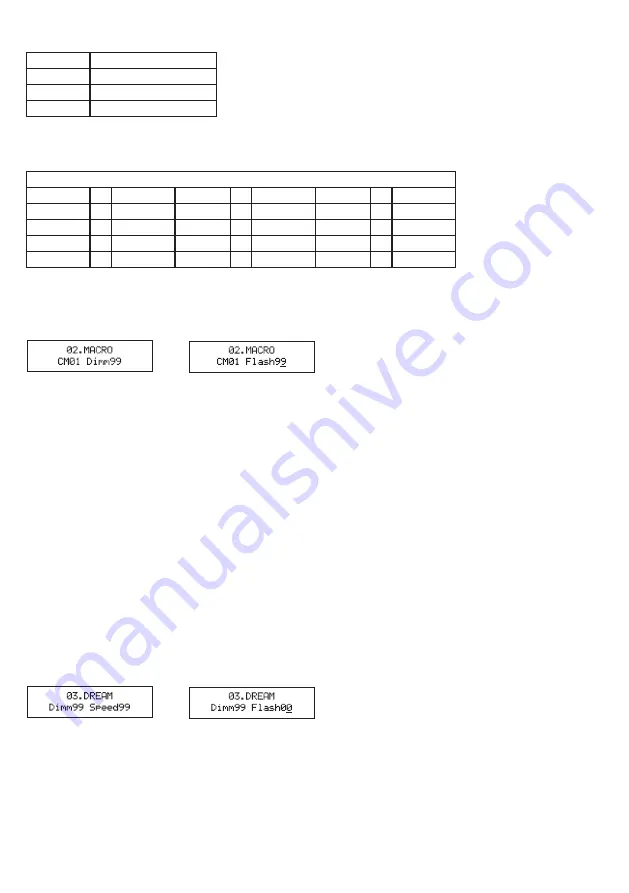
24
Następnie za pomocą przycisków UP i DOWN można aktywować efekt lampy stroboskopowej i ustawić częstotliwość błysku w zakresie od 00 do 99
(F00 = efekt lampy stroboskopowej nieaktywny, F01 = ok. 1 Hz, F99 = ok. 20 Hz). Zatwierdzić wprowadzone dane za pomocą przycisku ENTER.
Czerwony
Intensywność R00–R99
Zielony
Intensywność G00–G99
Niebieski
Intensywność B00–B99
Stroboskop
Prędkość F00–F99
02.MACRO (MAKRA KOLORÓW I STROBOSKOP)
Za pomocą przycisków UP i DOWN wybrać program 02.MACRO. Aby zmienić kolor, nacisnąć przycisk ENTER i za pomocą przycisków UP i DOWN
wybrać jeden z 15 dostępnych ustawień od CM01 do CM15.
Makra kolorów
CM01
=
Czerwony
CM06
=
Turkusowy
CM11
=
Magenta
CM02
=
Bursztynowy
CM07
=
Cyjan
CM12
=
Różowy
CM03
=
Żółty ciepły
CM08
=
Niebieski
CM13
=
Biały ciepły
CM04
=
Żółty ciepły
CM09
=
Lawendowy
CM14
=
Biały
CM05
=
Zielony
CM10
=
Lila
CM15
=
Biały zimny
Zatwierdzić wprowadzone dane za pomocą przycisku ENTER. Kursor pojawi się w dolnym wierszu ekranu w polu „Dimmxx”. Jasność można ustawić
za pomocą przycisków UP i DOWN (Dimm00 = zaciemnienie, Dimm01 = minimalna jasność, Dimm99 = maksymalna jasność). Aby móc regulować
częstotliwość błysku efektu lampy stroboskopowej, należy ustawić kursor w polu „Flashxx” poprzez ponowne naciśnięcie przycisku ENTER. Następ-
nie za pomocą przycisków UP i DOWN można aktywować efekt lampy stroboskopowej i ustawić częstotliwość błysku w zakresie od 00 do 99 (F00 =
efekt lampy stroboskopowej nieaktywny, F01 = ok. 1 Hz, F99 = ok. 20 Hz). Zatwierdzić wprowadzone dane za pomocą przycisku ENTER.
03.DREAM
– różne kolory, przenikające się nawzajem. Jasność i prędkość programu można ustawiać oddzielnie, dodatkowo istnieje możliwość
włączenia efektu lampy stroboskopowej.
04.METEOR
– program kontroli na poziomie pojedynczych pikseli. Poszczególne diody LED są włączane i wyłączane jedna po drugiej w określonych
sekwencjach z różnymi kolorami. Jasność i prędkość programu można ustawiać oddzielnie, dodatkowo istnieje możliwość włączenia efektu lampy
stroboskopowej.
05.FADE
– program kontroli na poziomie pojedynczych pikseli. Poszczególne diody LED przenikają się nawzajem w określonym kierunku odtwa-
rzania i w różnych kolorach. Jasność i prędkość programu można ustawiać oddzielnie, dodatkowo istnieje możliwość włączenia efektu lampy
stroboskopowej.
06.CHANGE
– różne kolory zmieniają się naprzemiennie. Jasność i prędkość programu można ustawiać oddzielnie, dodatkowo istnieje możliwość
włączenia efektu lampy stroboskopowej.
07.–13. FLOW1–FLOW7
– programy kontroli na poziomie pojedynczych pikseli. Programy składają się z różnych programowalnych efektów zmiany
kolorów. Jasność i prędkość programu można ustawiać oddzielnie, dodatkowo istnieje możliwość włączenia efektu lampy stroboskopowej.
Obsługa programów wewnętrznych od 03 do 13:
za pomocą przycisków UP i DOWN wybrać żądany program. Zatwierdzić wprowadzone dane
za pomocą przycisku ENTER. Kursor pojawi się w dolnym wierszu ekranu w polu „Dimmxx”. Jasność można ustawić za pomocą przycisków UP i
DOWN (Dimm00 = zaciemnienie, Dimm01 = minimalna jasność, Dimm99 = maksymalna jasność). Ponownie nacisnąć przycisk ENTER, aby po-
twierdzić ustawienia. Kursor przesunie się do pola „Speedxx”. Za pomocą przycisków UP i DOWN można tutaj ustawić prędkość efektu (Speed00 =
najwolniej, Speed99 = najszybciej). Aby móc regulować częstotliwość błysku efektu lampy stroboskopowej, należy ustawić kursor w polu „Flashxx”
poprzez ponowne naciśnięcie przycisku ENTER. Następnie za pomocą przycisków UP i DOWN można aktywować efekt lampy stroboskopowej i
ustawić częstotliwość błysku w zakresie od 00 do 99 (Flash00 = efekt lampy stroboskopowej nieaktywny, Flash01 = ok. 1 Hz, Flash99 = ok. 20 Hz).
Zatwierdzić wprowadzone dane za pomocą przycisku ENTER.
14. –15. FLOW8–FLOW9
– programy kontroli na poziomie pojedynczych pikseli. Programy składają się z różnych programowalnych efektów
zmiany kolorów. Jasność i prędkość programu można ustawiać oddzielnie, dodatkowo istnieje możliwość włączenia efektu lampy stroboskopowej.
Ponadto można także wybrać kolory programu.
Obsługa programów wewnętrznych 14 i 15:
za pomocą przycisków UP i DOWN wybrać żądany program. Zatwierdzić wprowadzone dane za
pomocą przycisku ENTER. Kursor pojawi się w dolnym wierszu ekranu w polu „C1:x” (kolor 1). Za pomocą przycisków UP i DOWN wybrać jeden z 7
dostępnych ustawień kolorów lub zaciemnienie. Jeśli dla koloru 1 zostanie wybrane określone ustawienie, wówczas nie będzie ono już dostępne dla
koloru 2 i odwrotnie.
















































